O número de usos que podem ser dados à ferramenta Excel é impressionante. Embora a sua principal utilização como ferramenta de escritório seja na área de cálculos e finanças. Documentos deste tipo precisam de um tipo específico de proteção para segurança de dados. Este alterar o status do arquivo em modo somente leitura.
A segurança dos dados é a prioridade de qualquer empresa, porque a perda massiva de dados de qualquer tipo pode significar um atraso nas operações diárias ou perdas monetárias. A melhor solução para este tipo de problema é a prevenção. Qual a melhor maneira de proteger seus dados de erros do que protegendo o arquivo de Destacando-se.
Como posso bloquear um arquivo Excel para somente leitura?
Alterar um arquivo do Excel para o modo de leitura nas versões mais atuais do aplicativo não representa muita dificuldade. É uma opção bastante visível para aplicá-la apenas quando você terminar de editar o documento.
- Abra o documento que deseja proteger e vá para o menu Arquivo. Uma maneira fácil de acessar o menu de arquivo é com o comando de atalho Alt + UMA.
- Na seção Informações clique na opção Proteja o livro e a opção Sempre aberto como somente leitura.
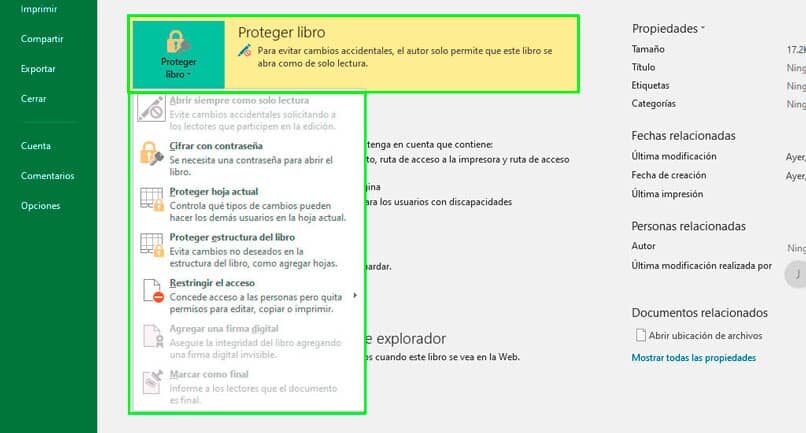
- Ao realizar esta ação, a mudança é imediata e a opção O livro protegido é destacado em amarelo.
- Para que as alterações tenham efeito, feche o arquivo e salve as mudanças feitas.
Para proteger o arquivo com uma versão de Excel 2003 Você faz isso no menu Ferramentas – Opções e finalmente, Segurança.
Como remover ou desbloquear o modo de leitura de um Excel?
Talvez você já tenha pastas de trabalho do Excel com essas restrições habilitadas, Se você é o autor do livro, basta inserir novamente Arquivo, em formação, livro protegido e clique na primeira opção para remover o modo somente leitura.

Por que os arquivos do Excel são abertos no modo somente leitura?
Como proprietários de casas, muitos recorrem a esta alternativa para proteja seus arquivos e forneça segurança aos seus dados. Este modo permite que esses usuários sejam os únicos com permissões que cobrem a edição e modificação. Então, se você abrir um arquivo do Excel e ele aparecer no modo somente leitura, significa que é um documento protegido.
Um Excel pode ser editado em modo somente leitura?
Agora, quando outro usuário acessa o arquivo, você verá uma mensagem que diz o seguinte: “O autor quer que eu abra o livro”.nome.xls'Com acesso somente leitura, a menos que você precise salvar as alterações. Você deseja abri-lo com acesso somente leitura? “.
Caso o usuário faça alterações no arquivo e tente salvá-los, outra mensagem de aviso aparecerá informando: Não podemos salvar ‘filetitle.xls’ porque é um arquivo somente leitura.
Para salvar suas alterações, salve a pasta de trabalho com um novo nome em um local diferente. O usuário pode salvar as alterações, mas você deve salvar o documento como um arquivo separado.
Esta é uma forma de “sortear” a restrição somente leitura, porque você pode modificar o arquivo, adicione fórmulas a ele, edite os campos, adicione tabelas ou modifique o que lhe interessa. Quando você quiser salvar as alterações você só precisa salvá-las como um outro arquivo com a opção “Salvar como”.
Outras maneiras de proteger um arquivo Excel
Caso você queira ser mais específico ao proteger um arquivo Excel, versões mais recentes têm mais opções de proteção. Para acessar essas opções vá ao menu Arquivo (Alt + UMA) em seguida, na seção de informações e, finalmente,, a opção Proteger livro.
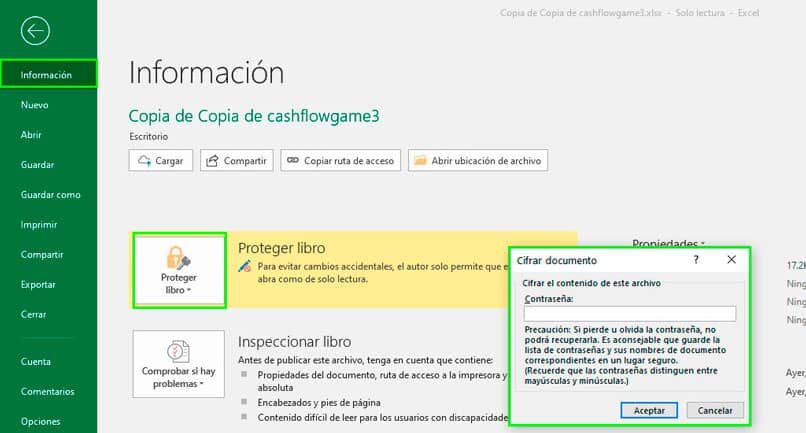
Proteger folha atual
Se você tiver várias folhas em um documento, mas você só quer que eles tenham acesso para editar alguns, você pode fazer isso a partir desta opção. Você pode indique que tipo de restrições os usuários têm na planilha, como formatar células, Colunas e linhas. Insira ou exclua itens ou mesmo se eles podem selecionar células ou não.
Proteja a estrutura do livro
Protege a estrutura de uma pasta de trabalho de fazer alterações, como adicionar novas planilhas. Para funcionar é Eu preciso colocar uma senha, Mas caso você perca a senha, não há como recuperá-la. Recomenda-se manter a senha em um lugar seguro.
Criptografar com senha
Ao selecionar esta opção o usuário que deseja acessar o arquivo e abri-lo Você deve ter a senha atribuída pelo autor do documento. Sem a senha você não será capaz de abri-lo. Você pode colocar a senha mesmo com macros e no caso de querer apagá-la você sempre pode fazer isso mais tarde.
Postagem Relacionada:
- O que fazer se meu celular chinês não se conectar ao WiFi – Configurar Android
- Moneda virtual Ethereum: o que é, para que serve e como usar
- É legal gravar uma chamada sem pedir consentimento?
- Como baixar e instalar My Sugar Daddy no seu celular
- Como definir as configurações de privacidade de contatos no WhatsApp
- Como instalar a Google Play Store na minha Sony Smart Tv – Facilmente






